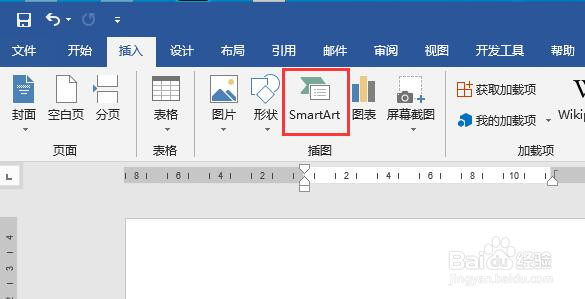word文档中怎么插入递增循环流程图形
1、新建一个word2016文档,打开文档将光标置于要插入图形的位置。
2、点击菜单栏【插入】,在插入选项卡中点击“smartArt”。
3、弹出“选择SmartArt图形”窗口,在左侧分类中点击选择“列表”,右侧点击选择“递垢卜埂呦增循环流程”,点击确定按钮。
4、此时在word文档中即可插入一个递增循环流程图形模板,如图所示。
5、选中图形,拖动周边的空心圆圈将图形放大至合适大小,如图所示。
6、在递增流程图形中文本位置输入要显示的文本信息,效果如图所示。
声明:本网站引用、摘录或转载内容仅供网站访问者交流或参考,不代表本站立场,如存在版权或非法内容,请联系站长删除,联系邮箱:site.kefu@qq.com。
阅读量:83
阅读量:92
阅读量:70
阅读量:45
阅读量:76